Préférences pour Mac
UPDF vous permet de configurer les préférences pour UPDF. Vous pouvez définir vos préférences en fonction de vos besoins. Il offre les choix suivants:
Pour ouvrir les paramètres de préférences, cliquez sur "UPDF" dans le menu et sélectionnez "Préférences", ou vous pouvez appuyer sur "⌘ ," pour ouvrir les paramètres de préférences.
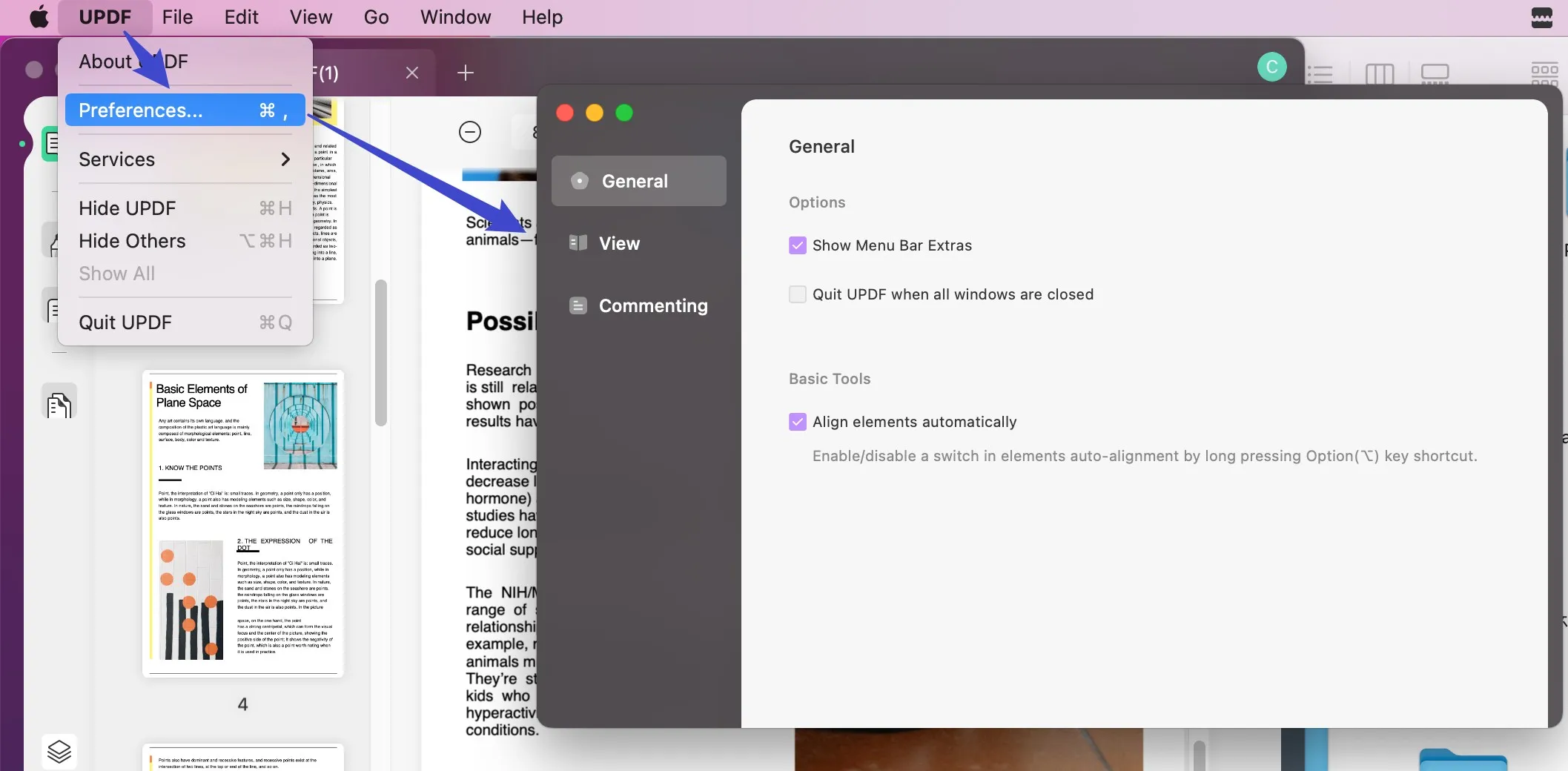
Préférences générales
- Définir UPDF en tant qu'application par défaut pour ouvrir tous les PDF: Ce bouton permet de définir UPDF en tant qu'application par défaut. Si vous ouvrez cette fonction, l'application par défaut pour ouvrir les PDF est UPDF.
- Afficher les extras de la barre de menu: Vous pouvez activer ou désactiver la fonction de création rapide de PDF sur l'écran Mac.
- Quitter UPDF lorsque toutes les fenêtres sont fermées: Cette option est désactivée par défaut. Si vous l'activez, l'application se fermera si vous fermez toutes les fenêtres PDF dans UPDF.
- Aligner les éléments automatiquement: Vous pouvez activer ou désactiver l'alignement automatique des éléments en appuyant longuement sur le raccourci clavier "Option".
- Langue: Vous pouvez changer la langue de l'application UPDF. UPDF peut prendre en charge plus de 10 langues. Lorsque vous sélectionnez la langue que vous voulez changer, redémarrez l'application et la langue sera modifiée.
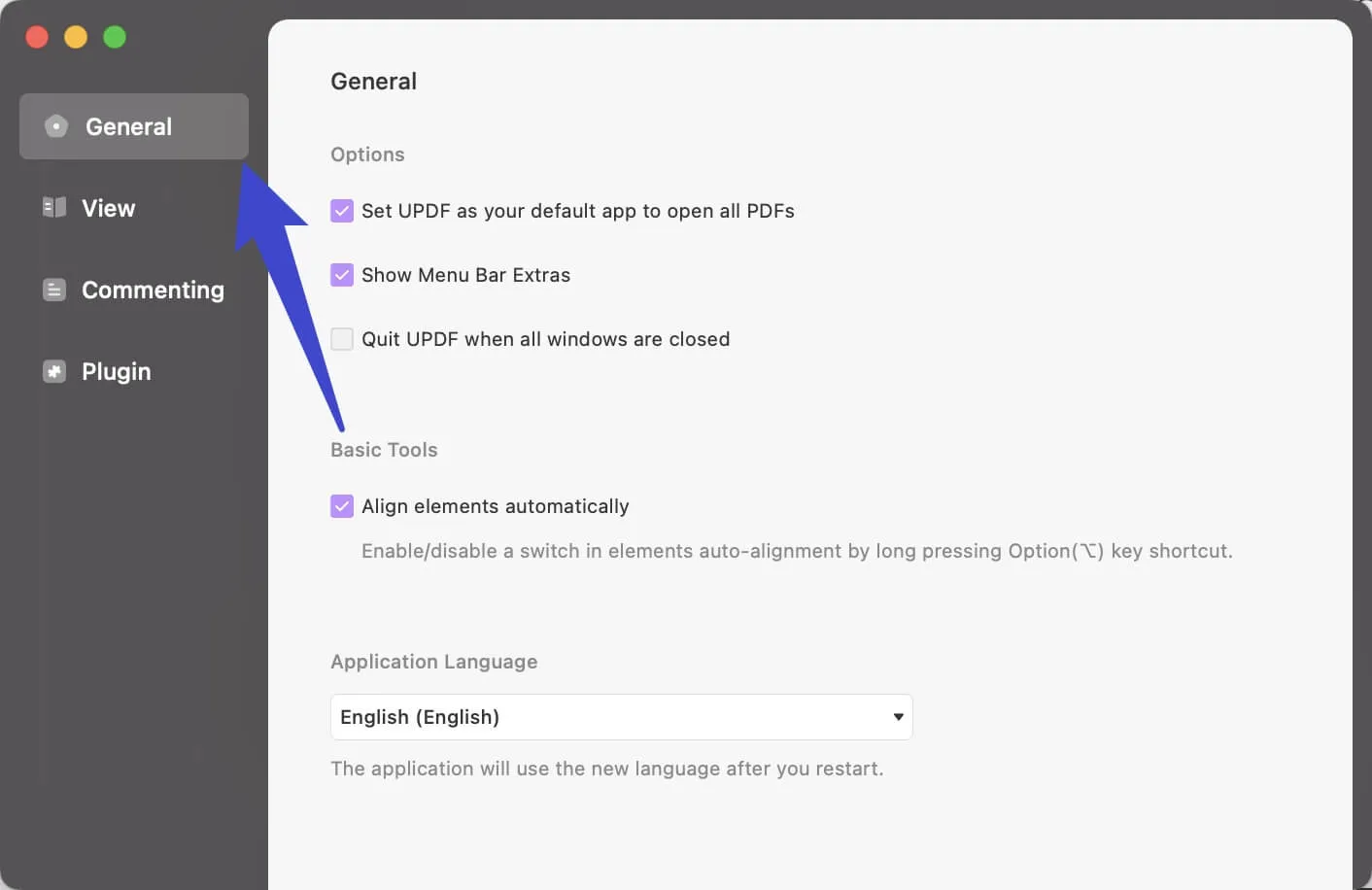
Le paramètre qui montre les fonctionnalités supplémentaires de la barre de menu dans les options permet d'activer les fonctionnalités supplémentaires de la barre de menu située juste au-dessus de l'écran de votre Mac. Elle comprend les fonctions suivantes:
- Page vierge: Cette option peut vous aider à créer un document PDF vierge et à l'ouvrir avec UPDF.
- PDF à partir de la capture de sélection: Cette option vous aidera à créer un PDF à partir d'une capture de sélection et à l'ouvrir avec UPDF.
- PDF à partir d'une capture de fenêtre: Cette option vous aidera à créer un PDF à partir d'une capture de fenêtre et à l'ouvrir avec UPDF.
- PDF à partir d'une capture d'écran: Cette option vous aidera à créer un PDF à partir d'une capture d'écran et à l'ouvrir avec UPDF.
Cette option est activée par défaut, et si vous voulez la désactiver, décochez-la pour désactiver la fonction de barre de menu supplémentaire.
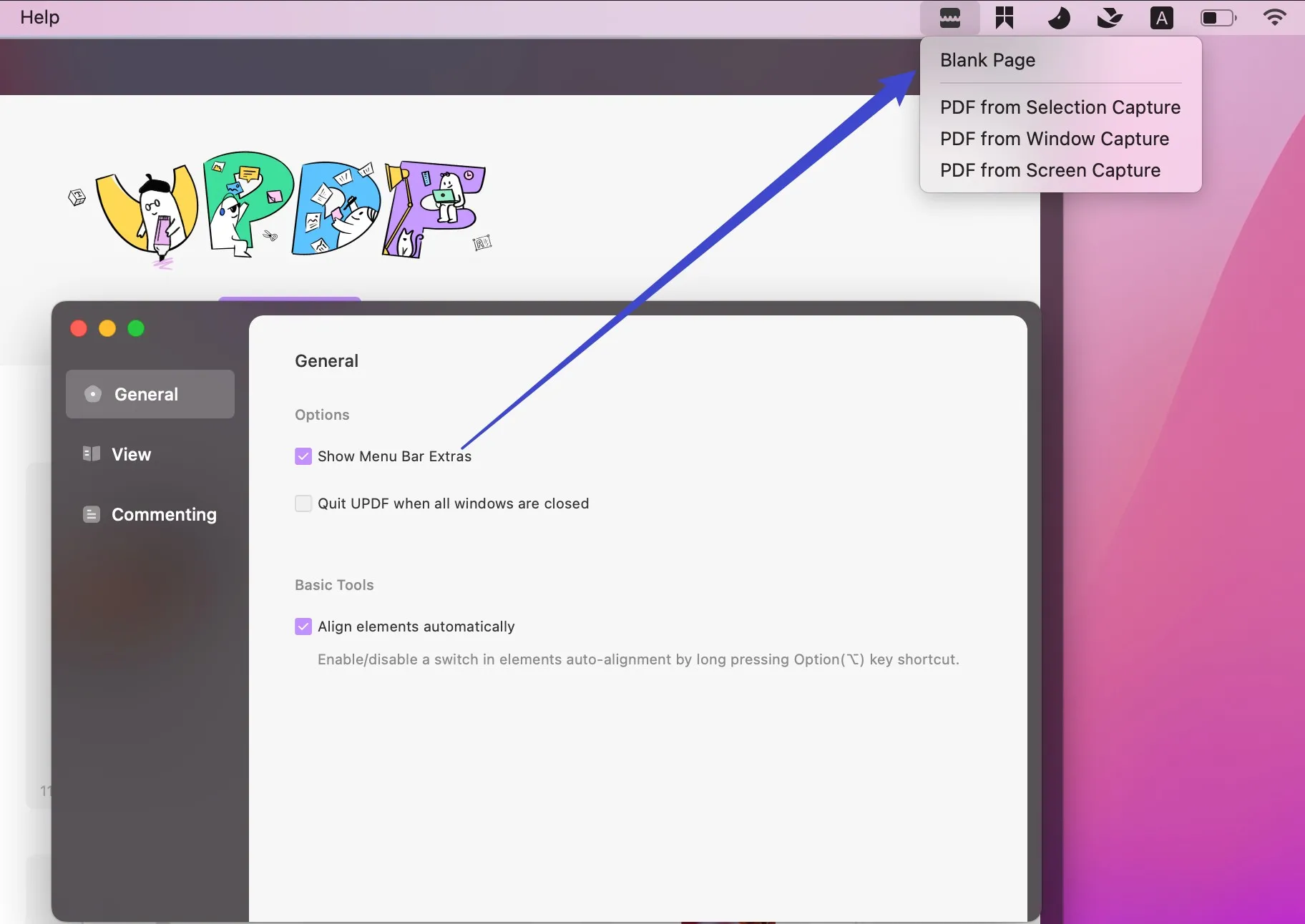
Préférences d'affichage
Les préférences d'affichage servent à personnaliser votre expérience de visualisation/lecture. Dans l'onglet Affichage, vous pouvez définir la mise en page par défaut, le zoom de page par défaut, le panneau gauche par défaut et le mode par défaut.
- Mise en page
UPDF propose quatre types de mises en page (affichage d'une seule page, affichage d'une seule page avec défilement, affichage de deux pages, affichage de deux pages avec défilement). Choisissez l'un de ces modes pour définir la mise en page par défaut. Tous vos documents PDF seront affichés selon la vue sélectionnée.
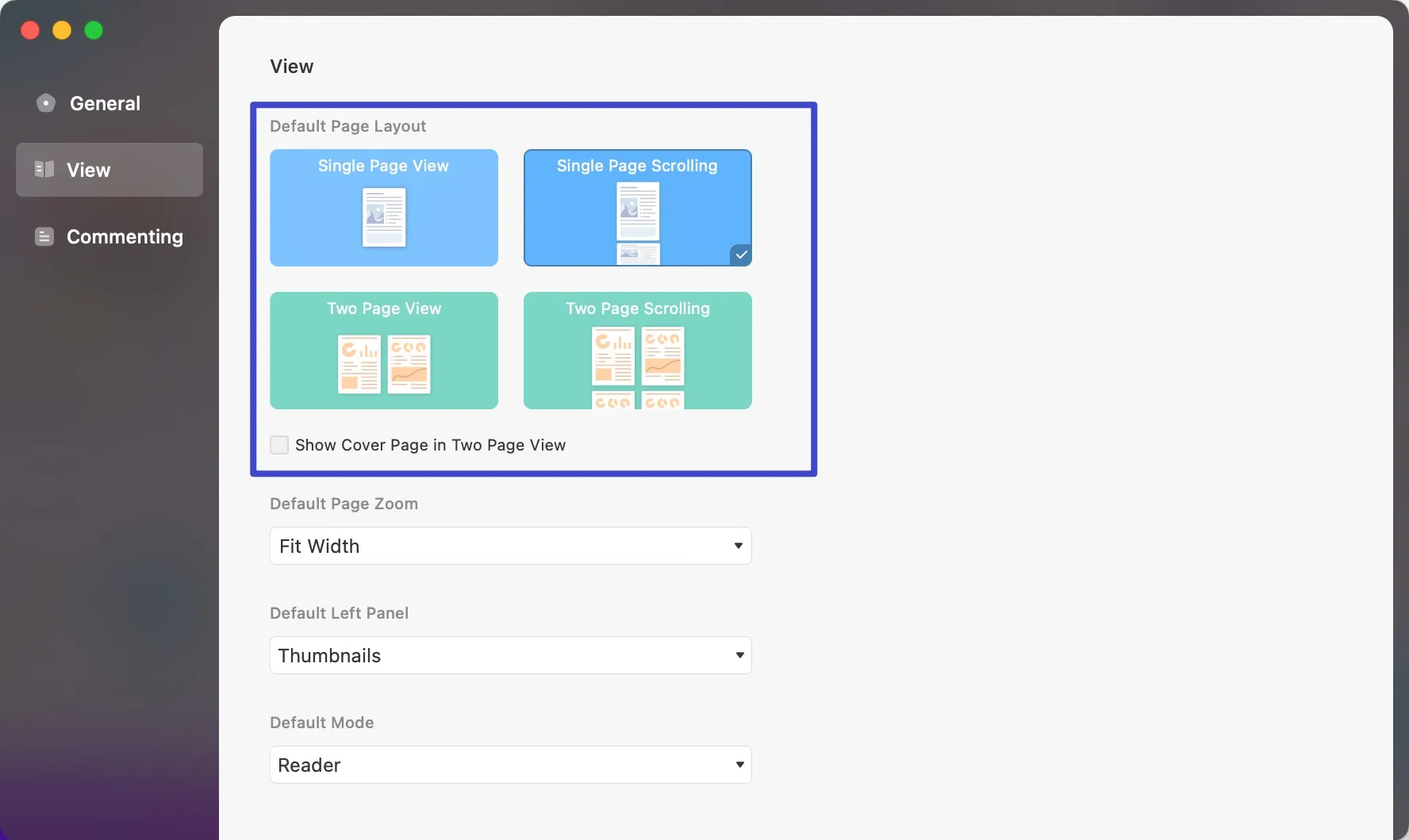
Remarque: Juste en dessous des vignettes de la mise en page par défaut, il y a une option "Afficher la page de couverture en mode d'affichage à deux pages". En cochant cette case, la page de couverture de votre document PDF s'affiche lorsque vous utilisez l'affichage à deux pages.
- Zoom de page
L'option "Zoom de page par défaut" vous permet de définir le zoom de page par défaut. Vous pouvez choisir le zoom de page en pourcentage ou en fonction de la hauteur, de la largeur ou de l'ajustement de la page (taille réelle, largeur adaptée, hauteur adaptée, page adaptée, 50 %, 75 %, 100 %, 125 %, 150 %, 200 %, 300 %, 500 %).
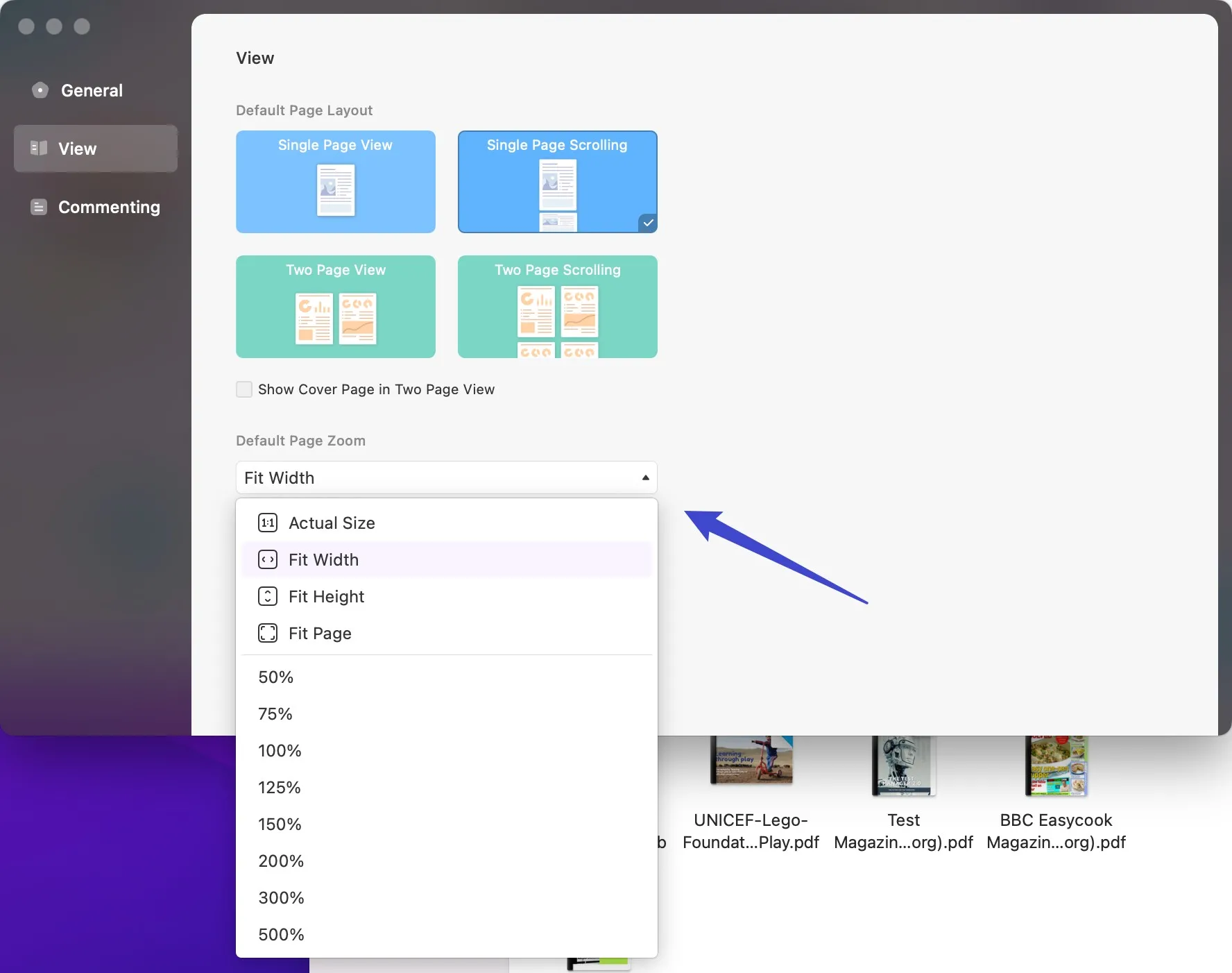
- Panneau Ggauche
Vous avez également la possibilité de paramétrer le panneau gauche par défaut en fonction de vos préférences. Le panneau gauche par défaut offre trois choix:
- Cacher le panneau gauche: en sélectionnant cette option, vous pouvez masquer les panneaux Vignettes et Signets par défaut.
- Vignettes: En activant cette option, les Vignettes seront visibles dans le panneau de gauche par défaut.
- Signets: Cette option permet d'afficher uniquement les signets dans le panneau de gauche par défaut.
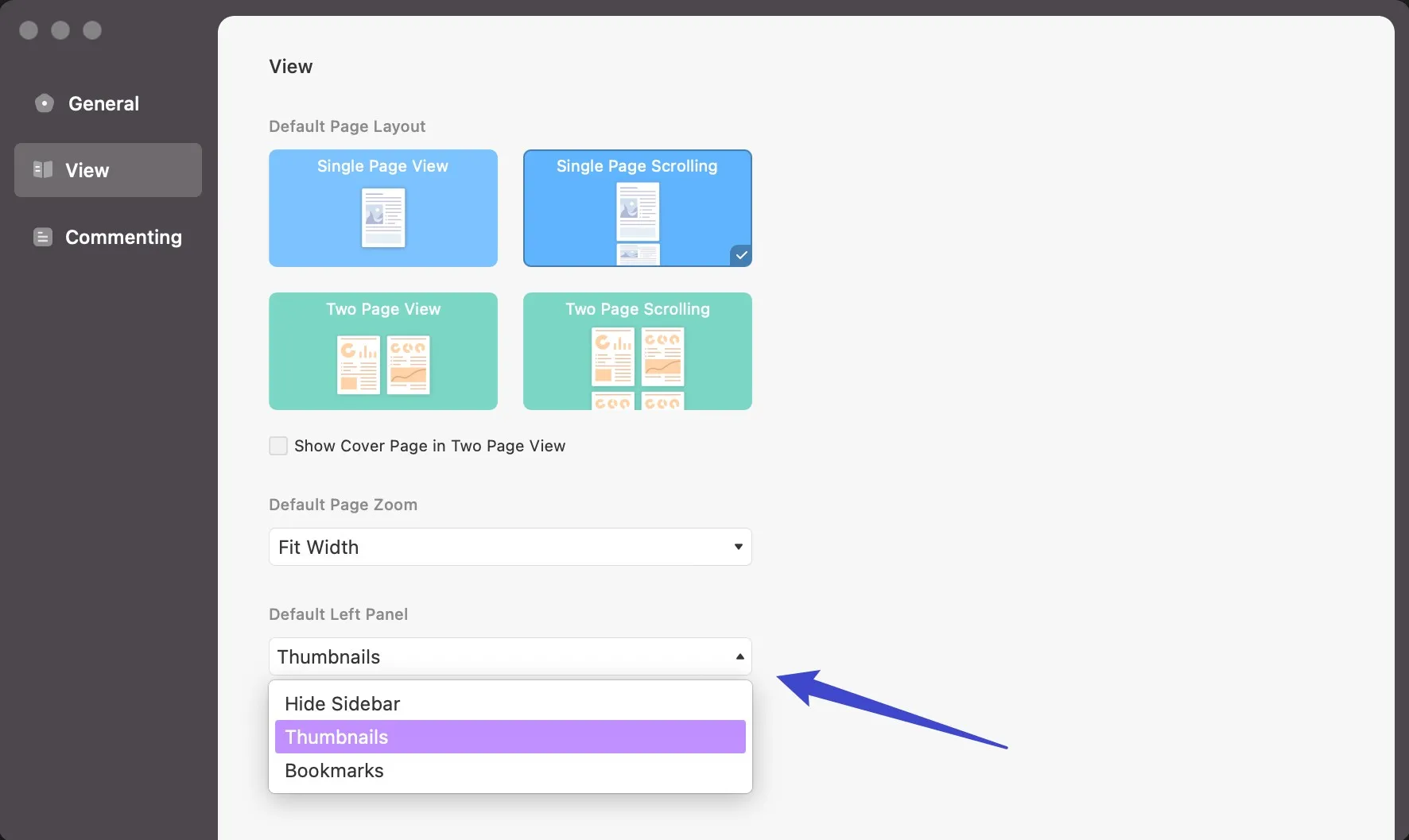
- Mode
Le mode par défaut comprend trois options : Mode lecteur, mode Annotateur et mode Éditeur. Lorsque vous ouvrez un PDF, il passe par défaut par les modes correspondants que vous avez sélectionnés.
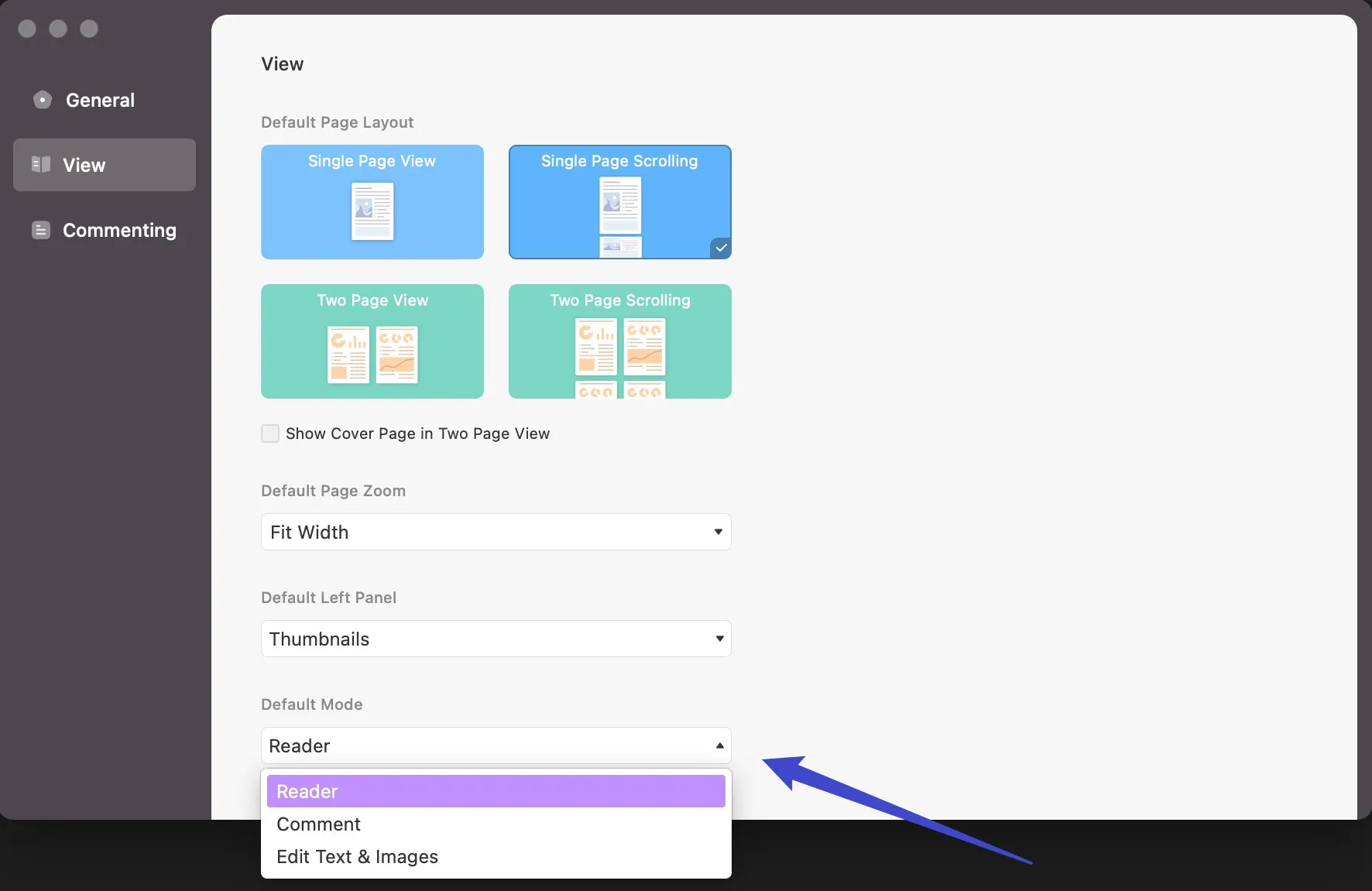
Préférences relatives aux commentaires
Réglage de la barre d'outils des commentaires
Dans la rubrique Commentaire > Barre d'outils, vous pouvez définir les préférences pour le commentaire en continu. Vous avez la possibilité de décider si vous gardez l'outil de commentaire sélectionné pour commenter en continu ou non.
- Garder les outils de commentaire sélectionnés : Sélectionnez cette option pour activer la fonction d'ajout de commentaires en continu.
- Ne pas garder les outils de commentaires sélectionnés : En sélectionnant cette option, vous ne souhaitez pas ajouter de commentaires en continu. Vous pouvez cliquer une fois sur l'outil de commentaire pour en ajouter un, ou double-cliquer pour garder les outils de commentaire sélectionnés.
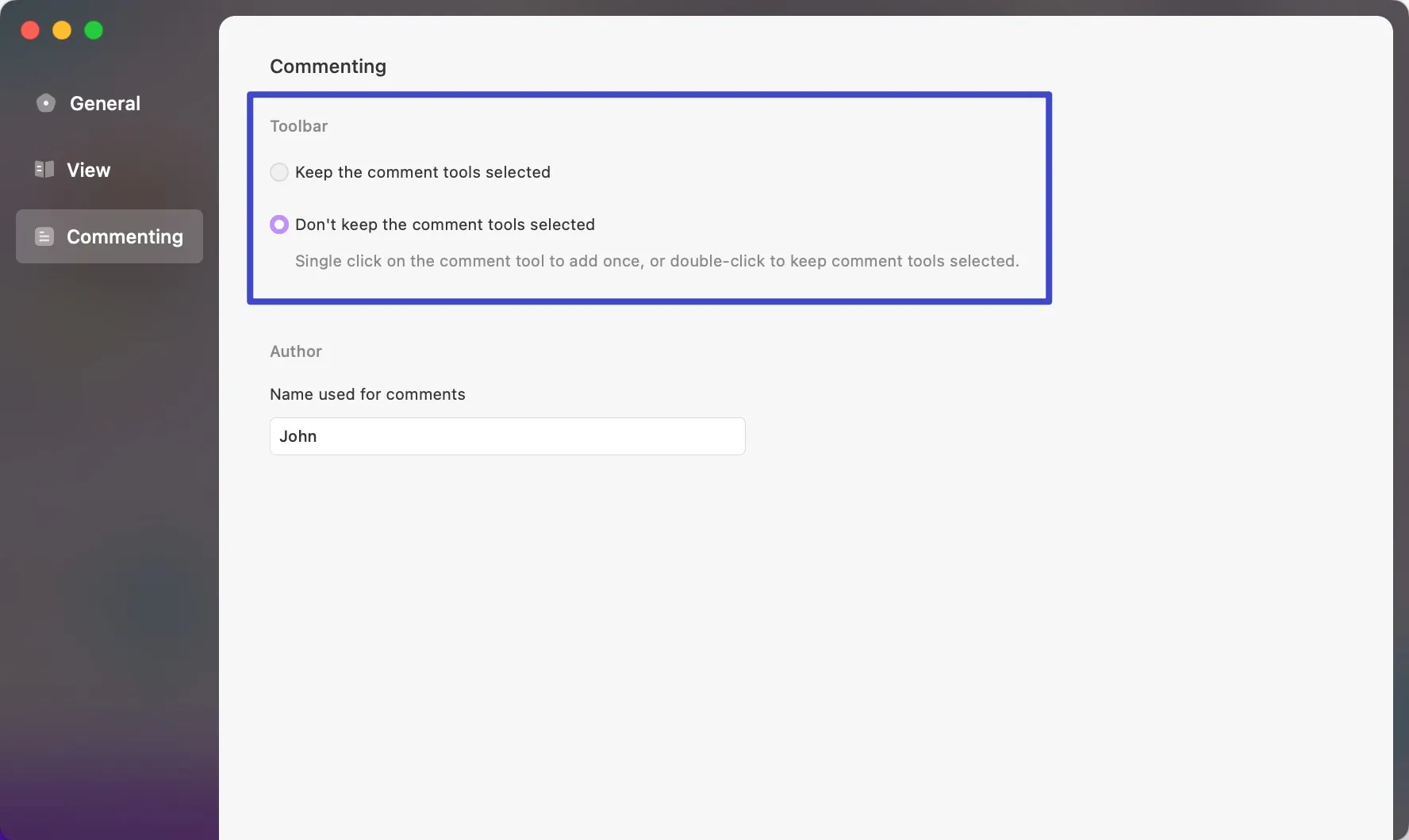
Auteur : Nom utilisé pour les commentaires
Chaque fois que vous commentez le document, un nom s'affiche avec le commentaire. Dans cette section, vous pouvez définir le nom utilisé pour les commentaires sur les documents PDF.
Pour ajouter ou modifier le nom de l'auteur, saisissez le nom dans le champ de texte pour le modifier ou le remplacer.
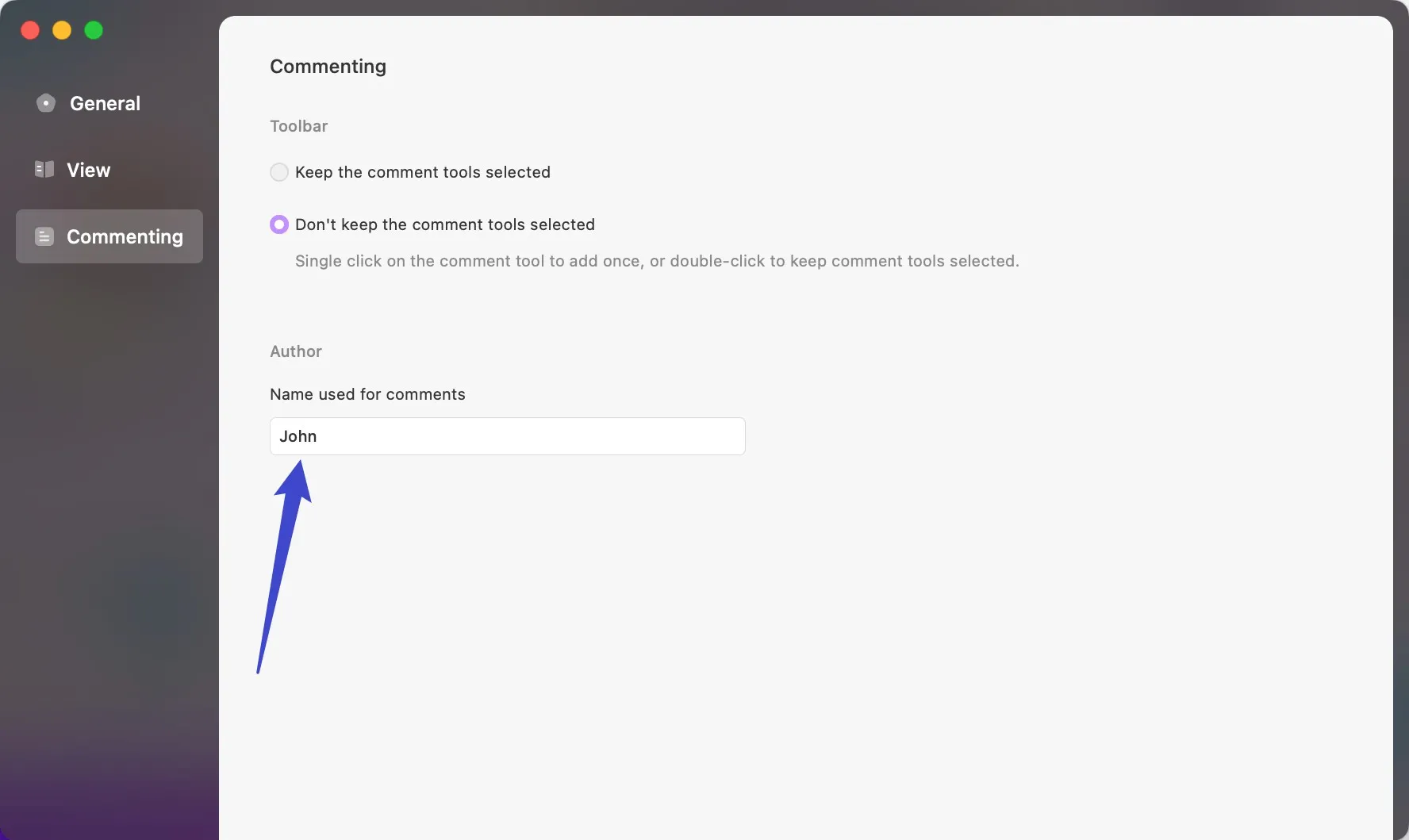
Préférences des plugins
Vous pouvez afficher et télécharger des plugins pour UPDF ici. La progression du téléchargement est également indiquée.
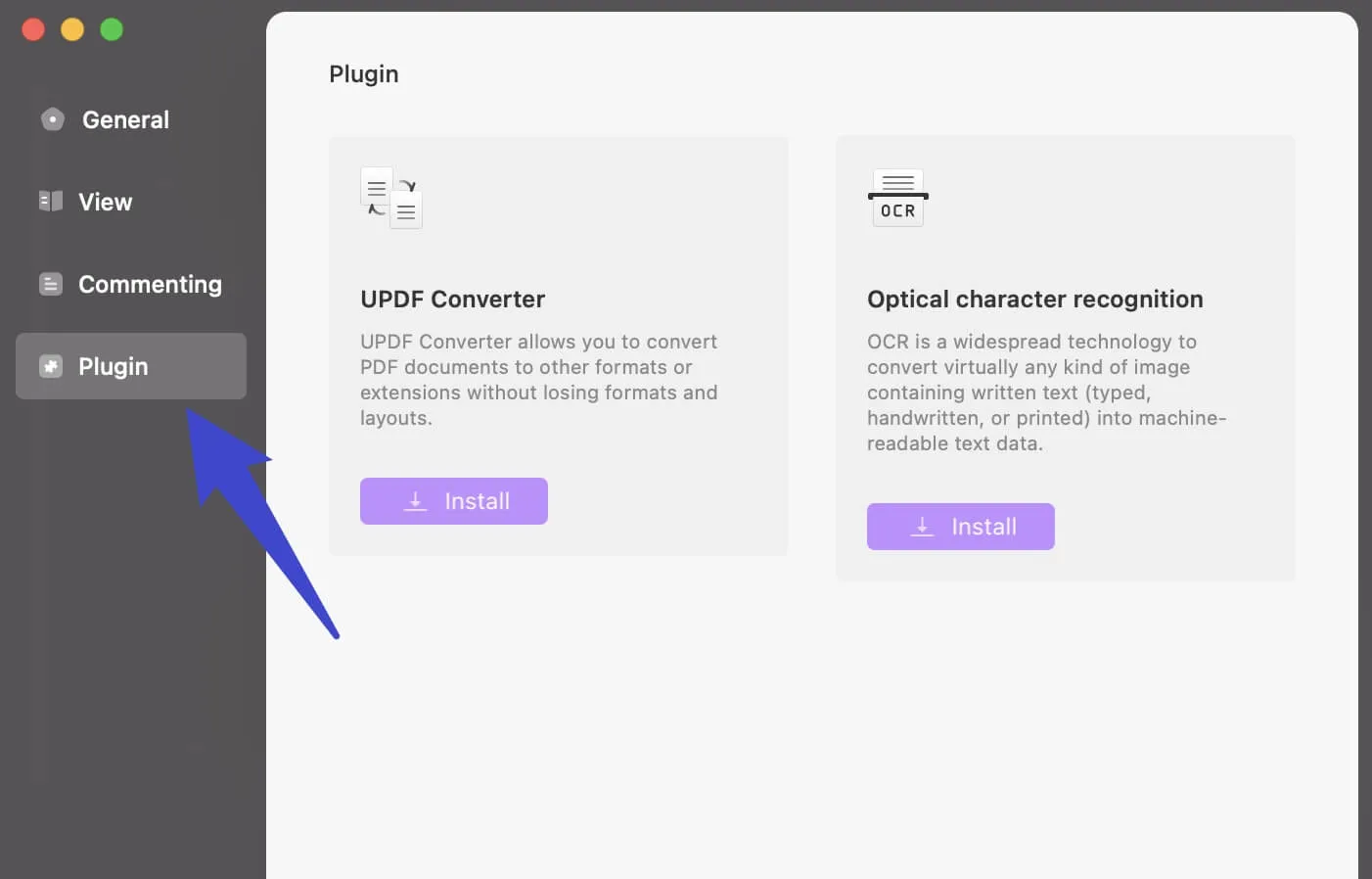
 UPDF
UPDF
 UPDF pour Windows
UPDF pour Windows UPDF pour Mac
UPDF pour Mac UPDF pour iPhone/iPad
UPDF pour iPhone/iPad updf android
updf android UPDF AI en ligne
UPDF AI en ligne UPDF Sign
UPDF Sign Modifier le PDF
Modifier le PDF Annoter le PDF
Annoter le PDF Créer un PDF
Créer un PDF Formulaire PDF
Formulaire PDF Modifier les liens
Modifier les liens Convertir le PDF
Convertir le PDF OCR
OCR PDF en Word
PDF en Word PDF en Image
PDF en Image PDF en Excel
PDF en Excel Organiser les pages PDF
Organiser les pages PDF Fusionner les PDF
Fusionner les PDF Diviser le PDF
Diviser le PDF Rogner le PDF
Rogner le PDF Pivoter le PDF
Pivoter le PDF Protéger le PDF
Protéger le PDF Signer le PDF
Signer le PDF Rédiger le PDF
Rédiger le PDF Biffer le PDF
Biffer le PDF Supprimer la sécurité
Supprimer la sécurité Lire le PDF
Lire le PDF UPDF Cloud
UPDF Cloud Compresser le PDF
Compresser le PDF Imprimer le PDF
Imprimer le PDF Traiter par lots
Traiter par lots À propos de UPDF AI
À propos de UPDF AI Solutions de UPDF AI
Solutions de UPDF AI Mode d'emploi d'IA
Mode d'emploi d'IA FAQ sur UPDF AI
FAQ sur UPDF AI Résumer le PDF
Résumer le PDF Traduire le PDF
Traduire le PDF Analyser le PDF
Analyser le PDF Discuter avec IA
Discuter avec IA Analyser les informations de l'image
Analyser les informations de l'image PDF vers carte mentale
PDF vers carte mentale Expliquer le PDF
Expliquer le PDF Recherche académique
Recherche académique Recherche d'article
Recherche d'article Correcteur IA
Correcteur IA Rédacteur IA
Rédacteur IA Assistant aux devoirs IA
Assistant aux devoirs IA Générateur de quiz IA
Générateur de quiz IA Résolveur de maths IA
Résolveur de maths IA PDF en Word
PDF en Word PDF en Excel
PDF en Excel PDF en PowerPoint
PDF en PowerPoint Mode d'emploi
Mode d'emploi Astuces UPDF
Astuces UPDF FAQs
FAQs Avis sur UPDF
Avis sur UPDF Centre de téléchargement
Centre de téléchargement Blog
Blog Actualités
Actualités Spécifications techniques
Spécifications techniques Mises à jour
Mises à jour UPDF vs. Adobe Acrobat
UPDF vs. Adobe Acrobat UPDF vs. Foxit
UPDF vs. Foxit UPDF vs. PDF Expert
UPDF vs. PDF Expert